はじめに
Microsoft Formsには、他のMicrosoftアプリとの連携が簡単にできるという特徴があります。
ここでは、ビジネスでよく使われているTeamsとMicrodoft Formsを連携する方法をご紹介します。
Teamsのチャンネルでフォームを作成する
Teamsのチャンネルで新しくフォームを作成する際は、まずチャンネル上部の「+」タブを選択します。
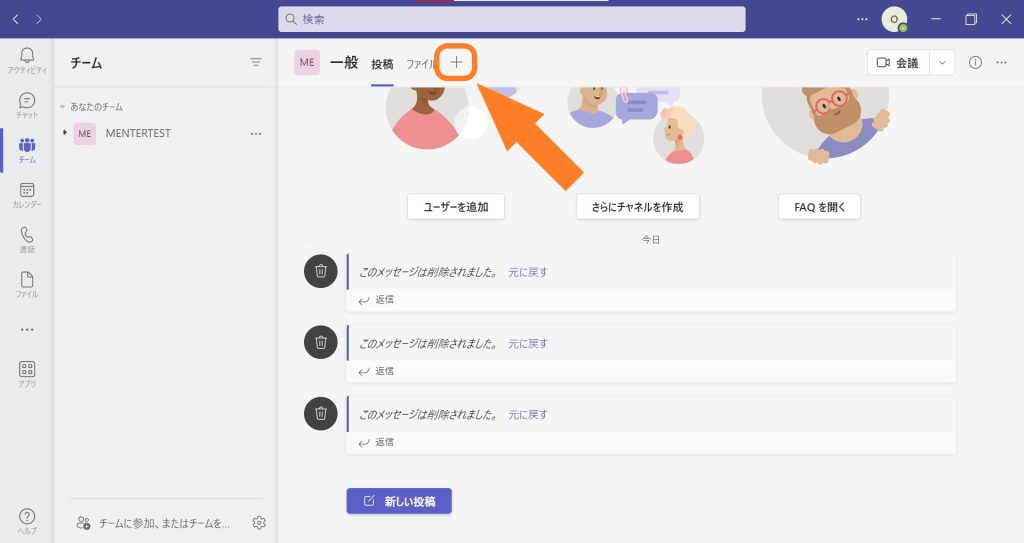
アプリの中から「Forms」を選択しましょう。
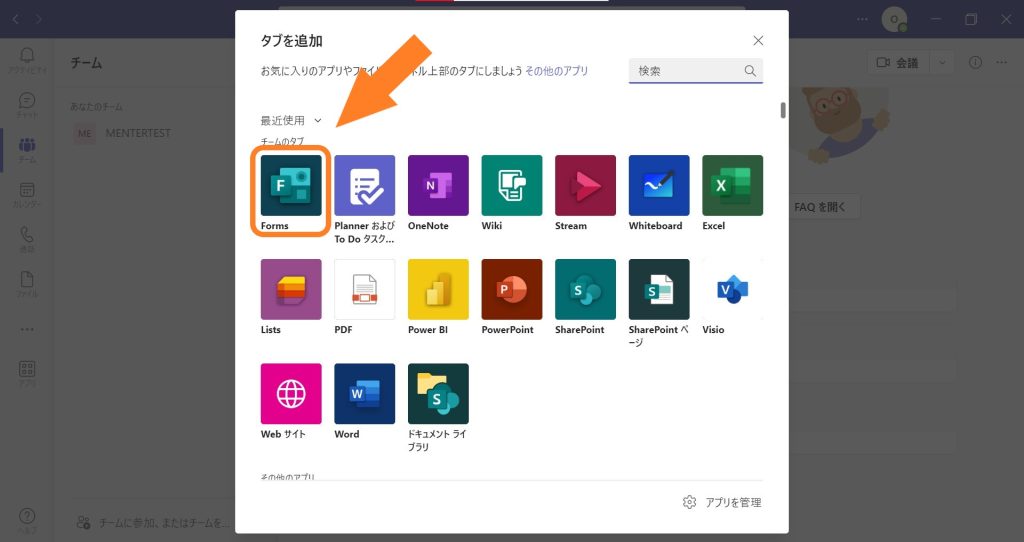
新しいフォームを作るか、既存のフォームを使うかを聞かれます。ここでは新しいフォームを作成しましょう。
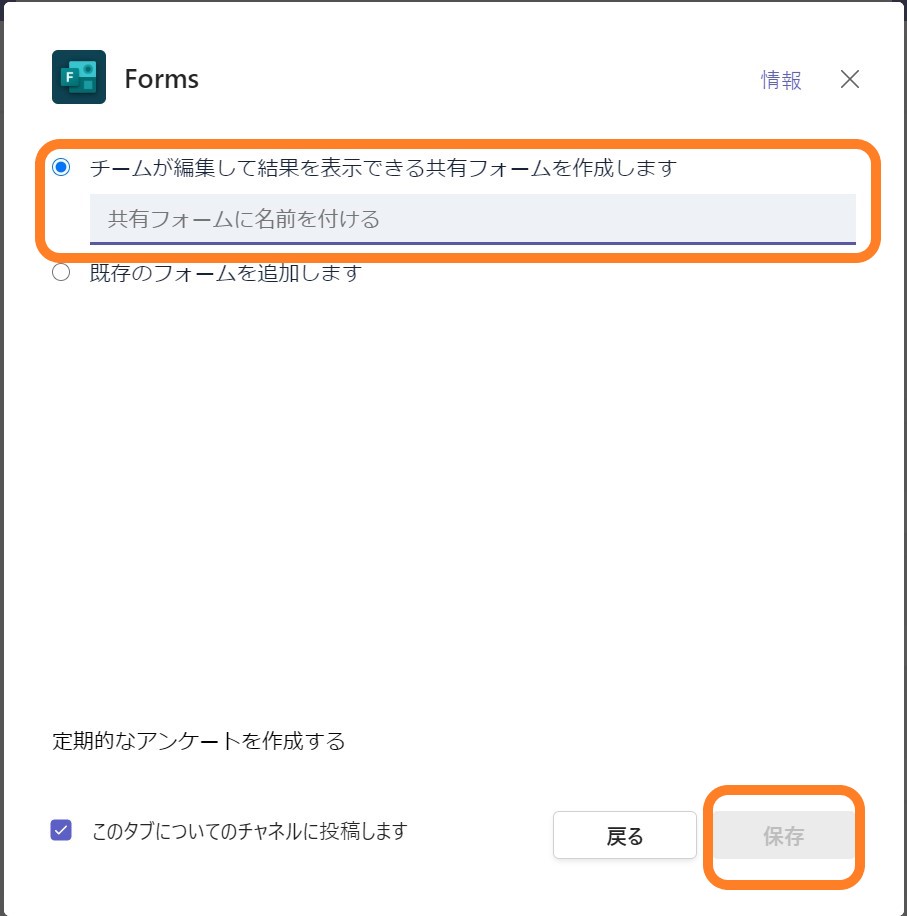
チャンネルに作成したフォームが表示されます。
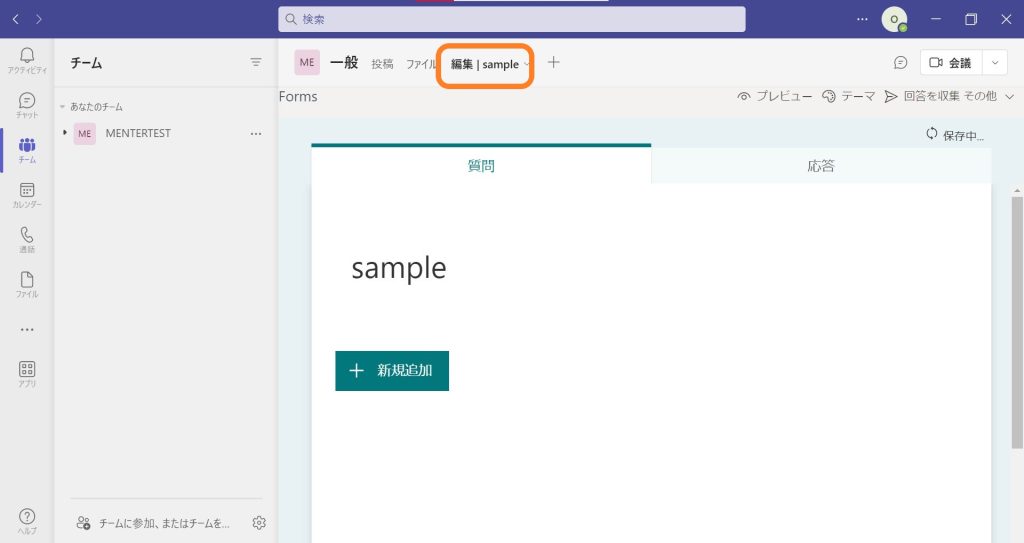
これで、Teams上でフォームを作成できました!
既存のフォームにTeamsからアクセスする
既存のフォームにTeamsからアクセスする場合も、先ほどと途中までは同じ手順です。
以下の画面で「既存のフォームを追加します」にチェックを入れ、チャンネルに追加したいフォームを選びましょう。
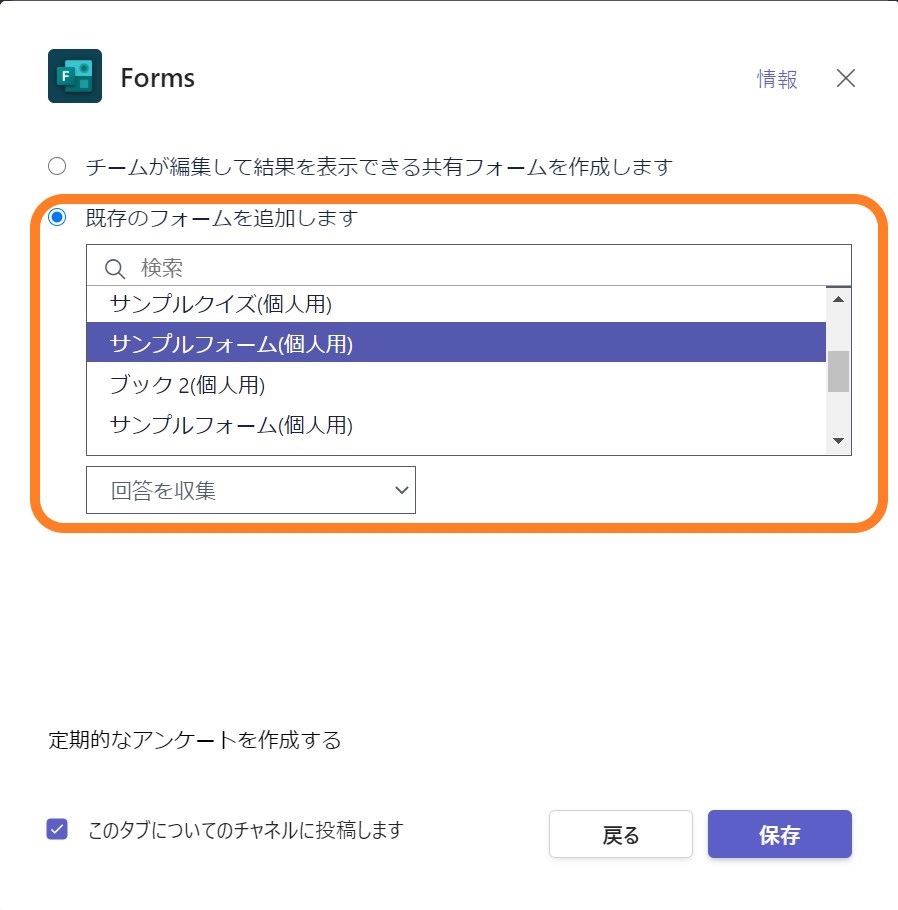
「保存」を選択すると、以下のように作成済みのフォームが表示されます。
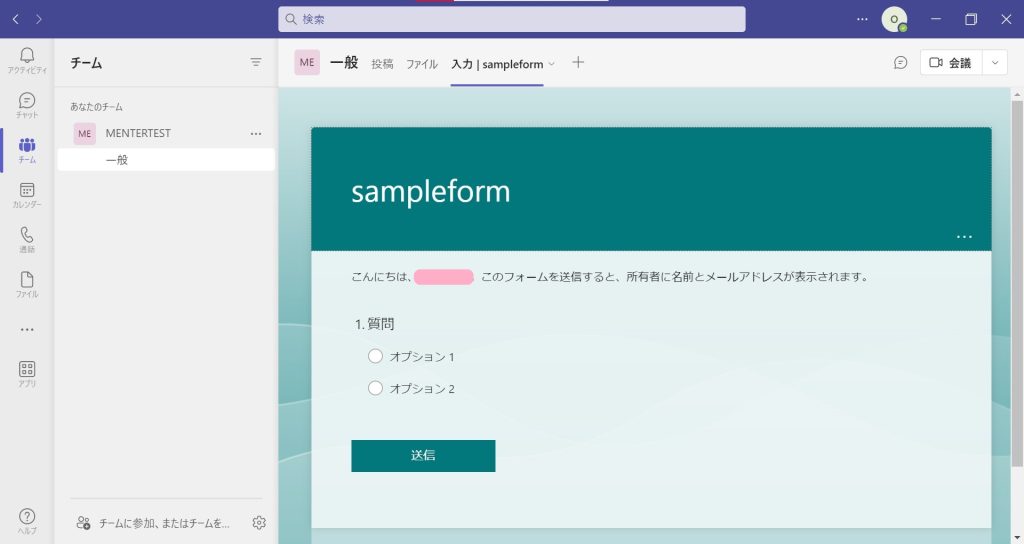
これで、Teamsでフォームを作成できました!
チャンネルで投票を作成する
チャンネルの中で投票を作成することもできます。
チャット欄に「@forms」と入力してみましょう。候補に「Forms」が表示されるので、選択してください。

「コマンドの選択または入力」→「新しい投票を作成」と選択してください。

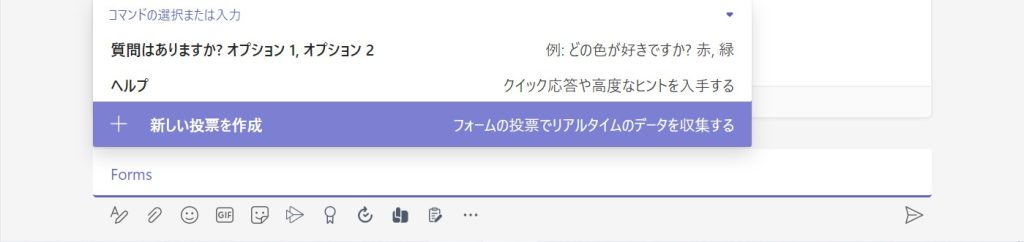
投票の質問文と選択肢を入力する画面が表示されます。
入力し、「プレビュー」を選択しましょう。
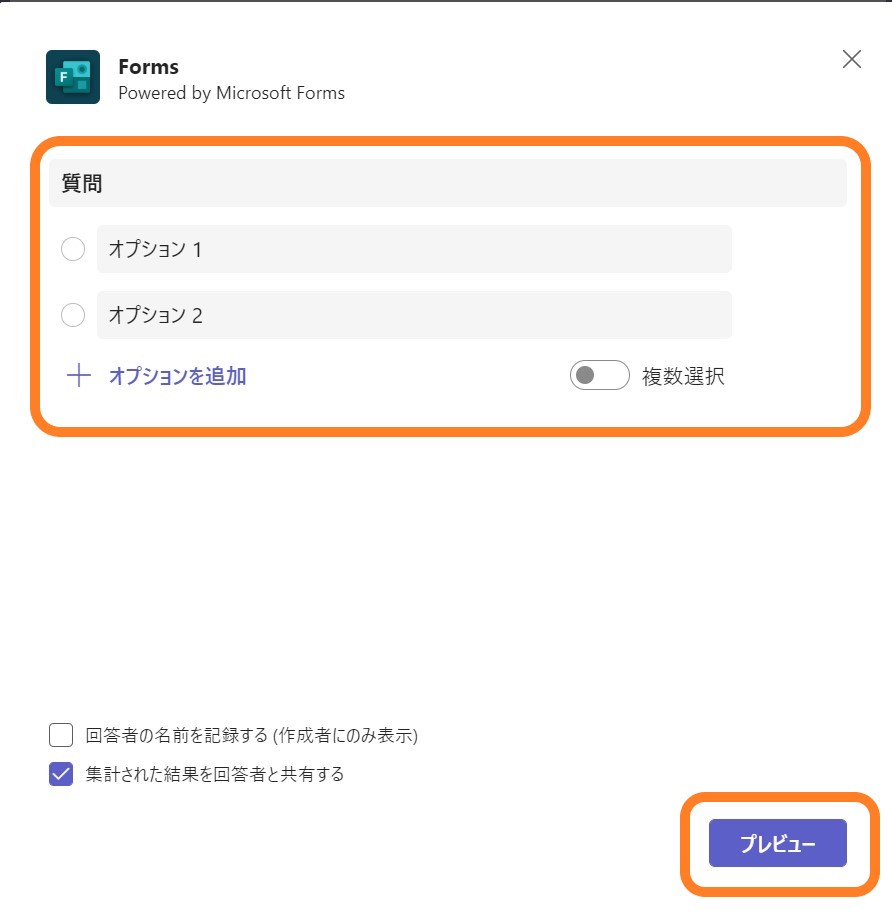
プレビューの内容に問題がなければ、「送信」をクリックしてください。
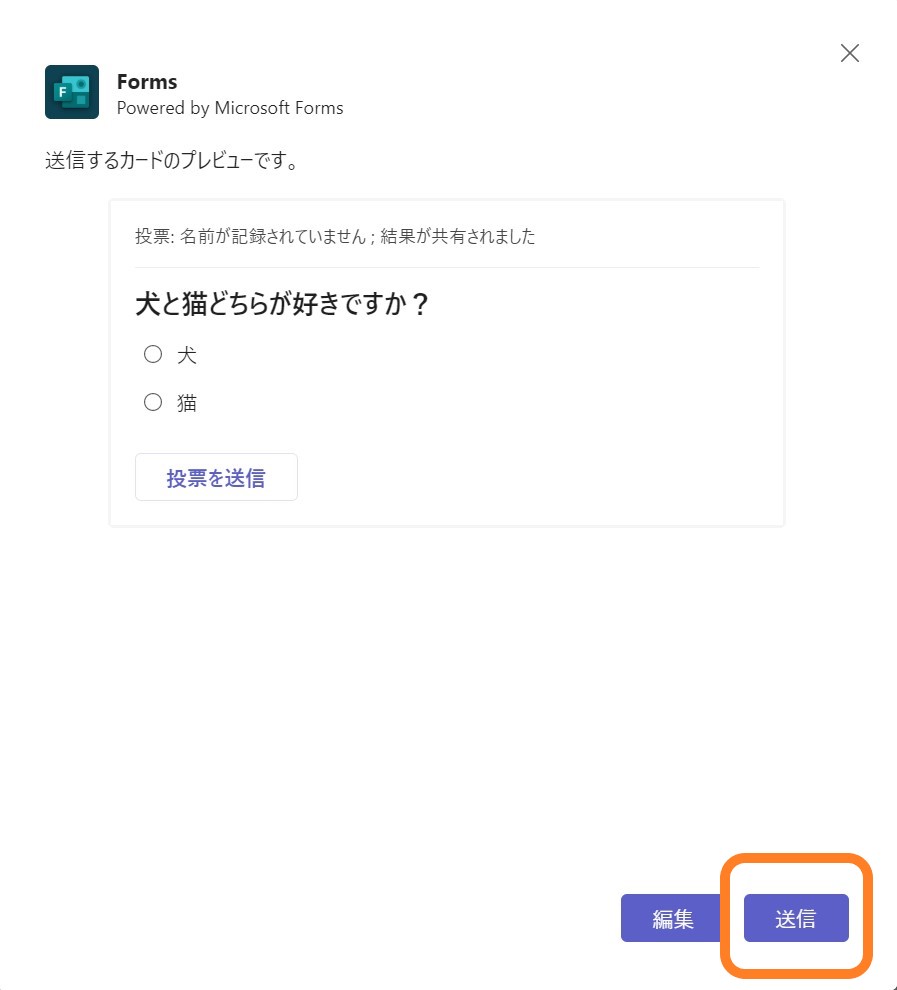
これで投票の作成ができました!
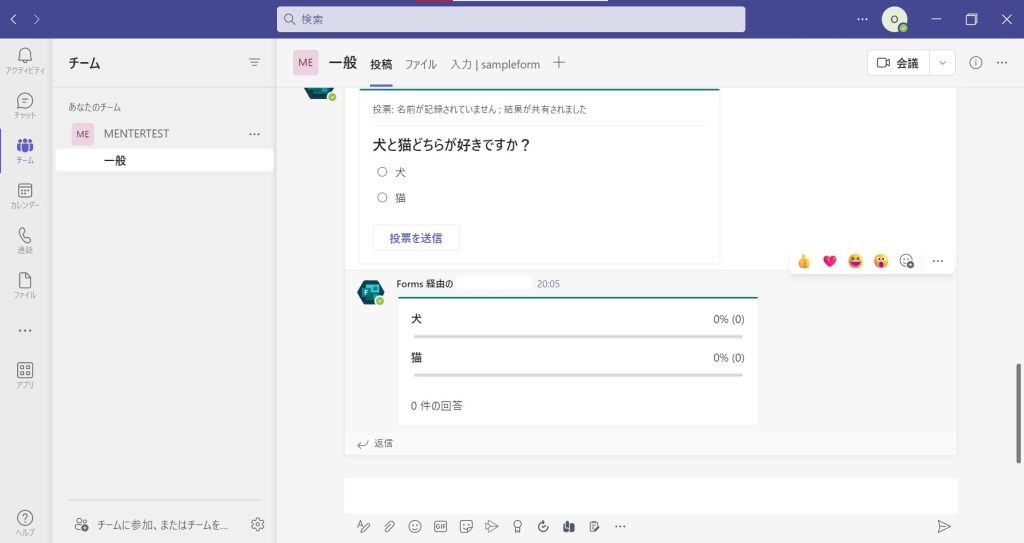
さいごに
今回は、TeamsとFormsを連携して使う方法を解説しました。
ビジネスで良く使われるMicrosoftアプリであるFormsとTeamsを連携できれば、より業務効率化が見込めます。
Formsと共にTeamsも使いこなしましょう!
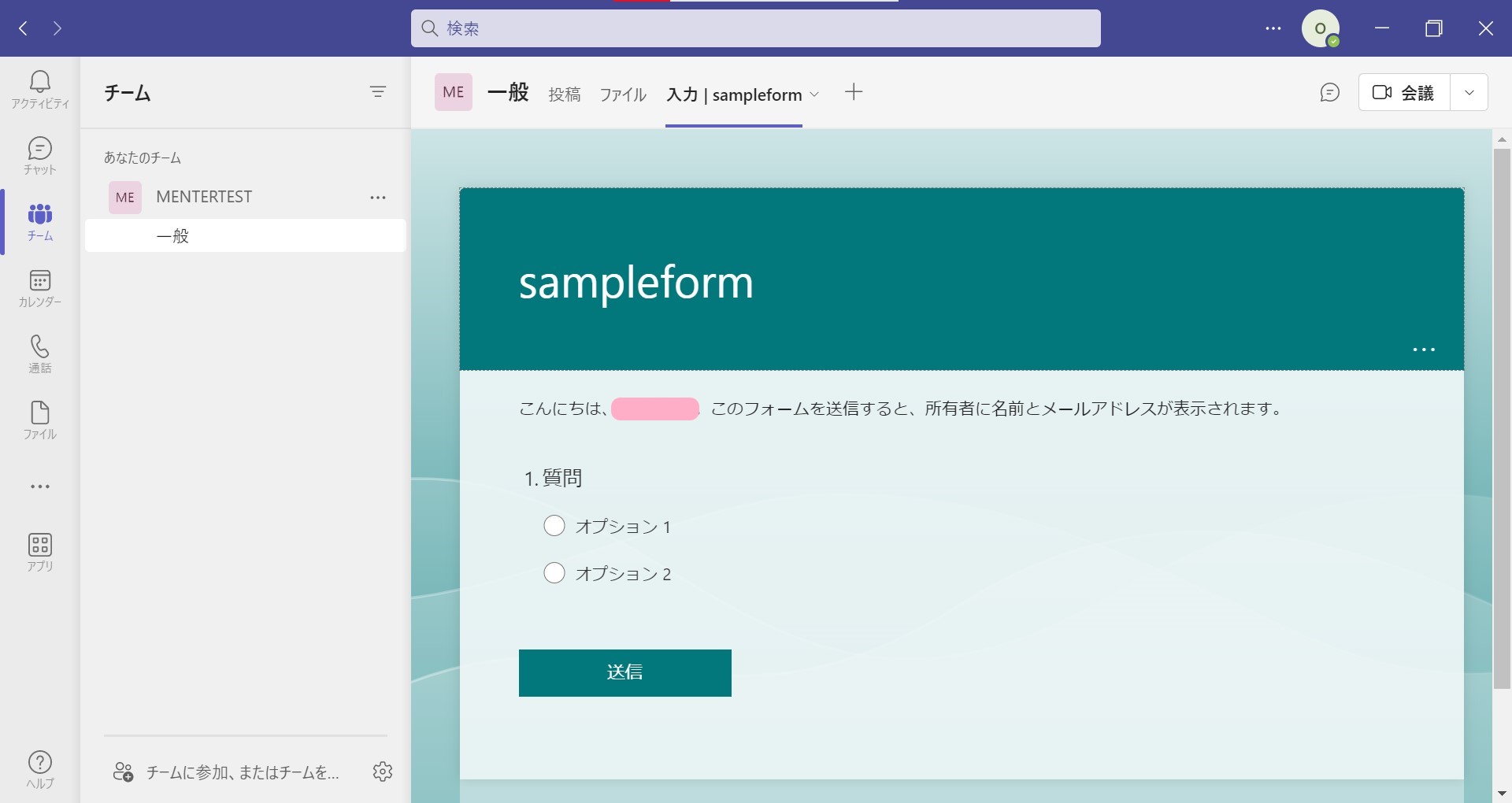
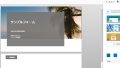


コメント